Adaptación al Año 2000
Anuncio
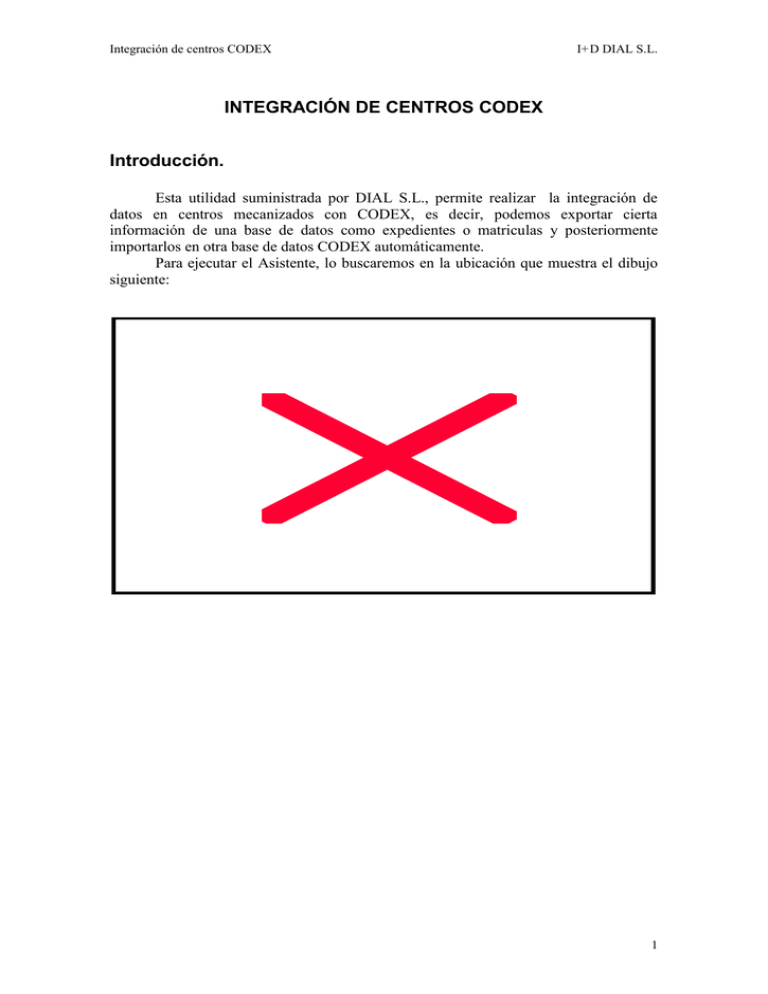
Integración de centros CODEX I+ D DIAL S.L. INTEGRACIÓN DE CENTROS CODEX Introducción. Esta utilidad suministrada por DIAL S.L., permite realizar la integración de datos en centros mecanizados con CODEX, es decir, podemos exportar cierta información de una base de datos como expedientes o matriculas y posteriormente importarlos en otra base de datos CODEX automáticamente. Para ejecutar el Asistente, lo buscaremos en la ubicación que muestra el dibujo siguiente: 1 Integración de centros CODEX I+ D DIAL S.L. Inicio del Asistente. Para el buen manejo de está utilidad, se ruega que lean detenidamente todos los mensajes y/o preguntas que durante el proceso de adaptación se le irán haciendo. Cierre el programa CODEX antes de comenzar a usar esta utilidad, tanto en el servidor como en los puestos de red. Lea detenidamente esta pantalla y seleccione la operación a realizar: Exportación: Enviar nuestros datos a otro centro. Importación: Recibir datos de otro centro. Haga clic en “Siguiente” para continuar. Para movernos por las diferentes pantallas del Asistente, utilizaremos los botones “Siguiente” y “Anterior”, el botón “Siguiente” solo se activará cuando las opciones necesarias estén completas y sean correctas. 2 Integración de centros CODEX I+ D DIAL S.L. Exportación. Selección de bases de datos En esta pantalla, el Asistente buscará su base de datos codex y comprobará que cumple todos los requisitos para la exportación de los datos. Una vez finalizado el proceso, el Asistente pasará automáticamente a la siguiente pantalla. Elección de datos a traspasar En esta apartado seleccione primero el tipo de datos a traspasar: Todo el historial: Exportaremos todas las líneas de historial de los alumnos seleccionados. Matricula: Exportar solo las líneas de matricula de un determinado curso escolar. 3 Integración de centros CODEX I+ D DIAL S.L. Pulse posteriormente el botón de selección de datos académicos para escoger los alumnos que desea exportar, puede seleccionarlos por expediente o agrupados por algún tipo de campo académico. 4 Integración de centros CODEX I+ D DIAL S.L. Comprobación de claves oficiales En este apartado se comprobará que existan las claves oficiales de los registros seleccionados para la exportación, estas claves oficiales son fundamentales para una correcta integración de los datos ya que los datos académicos se relacionaran por estas claves. Por ejemplo, si estamos exportando una línea de matricula con una asignatura que tiene clave asignatura PIL (piano) y en la base de datos donde se importará la asignatura piano tiene clave asignatura PI estos datos no se integraran, por este motivo las claves oficiales deben ser iguales en los dos centros y así poder relacionar los registros correctamente. Si el proceso detecta alguna clave oficial en blanco, le permitirá imprimir un listado con el nombre de la tabla y el registro que tiene que completar. Debe asegurarse que en el centro destino de los datos, las claves oficiales coinciden con las suyas. 5 Integración de centros CODEX I+ D DIAL S.L. Para corregir estos registros, cancele el asistente y entre en CODEX en el menú tablas y complete los registros indicados en el listado. Una vez corregido ejecute de nuevo el asistente y podrá continuar el proceso. Traspaso de Expedientes Seleccione si desea exportar los datos de los expedientes, estos son importantes para verificar su existencia en la base de datos donde se importaran. 6 Integración de centros CODEX I+ D DIAL S.L. Traspaso de datos geográficos Debe seleccionar esta opción si desea que los diferentes campos de poblaciones sean importados posteriormente con facilidad. Copia de los datos seleccionados Por ultimo debe indicar la ubicación de la base de datos donde se guardaran los datos exportados, por defecto el asistente elegirá la carpeta c:\Codex\Data. 7 Integración de centros CODEX I+ D DIAL S.L. Compactación de los datos Compacte la base de datos para minimizar el tamaño del archivo con sus datos exportados. Informe Final Revise ahora el informe final de la exportación con las operaciones realizadas y los registros afectados. Ya tiene su archivo de base de datos Access (.mdb) que debe enviar al centro destino donde importarán esos datos. 8 Integración de centros CODEX I+ D DIAL S.L. Importación. Selección de bases de datos En el apartado de base de datos Origen pulse en examinar, busque y seleccione la base de datos que ha recibido para importar de otro centro (seguramente se denominará TrsCodex.mdb). Pulse siguiente y el asistente comprobará la validez de ambas. Copia de seguridad Si no tiene copia de seguridad actualizada este es el momento adecuado para hacerla, el proceso de importación no es reversible por lo que sí ocurre algún error o el resultado no es el esperado podemos regresar a la situación inicial sin problemas. 9 Integración de centros CODEX I+ D DIAL S.L. Comprobación de claves oficiales Para una correcta importación todas las claves oficiales encontradas en la base de datos de origen (la que estamos importando), deben encontrarse dadas de alta en su base de datos CODEX, ya que la integración de los datos se basa en esas claves oficiales y no en las claves normales de CODEX. 10 Integración de centros CODEX I+ D DIAL S.L. Si el proceso encuentra alguna clave oficial que no puede encontrar en su base de datos le permitirá imprimir un listado indicándole que tablas y que registros faltan para que pueda completarlos. En este caso cancele el asistente, entre en CODEX, seleccione el menú tablas y complete esos registros, de esta manera podrá continuar con el proceso. Aquí tiene un modelo de listado de ejemplo, donde podemos observar que en la tabla asignaturas ha encontrado dos registros con clave oficial 3085, 4587 que no puede encontrar en sus datos CODEX, en este caso, debería entrar en la tabla Asignaturas buscar los registros con clave LM, GT y colocarles esa clave oficial. Puede ocurrir que en su base de datos la asignatura Lenguaje musical (con clave LM en la base de origen) tenga por clave LMU, entonces coloque como clave oficial 3085 a LMU, de este modo nos aseguramos una correcta integración, ya que aunque las claves normales de CODEX sean diferentes las oficiales coinciden perfectamente. Tipo de traspaso 11 Integración de centros CODEX I+ D DIAL S.L. Elija el modo interactivo si quiere un control total sobre la importación de los datos, e ir solucionando los pequeños detalles de integridad como poblaciones no encontradas, expedientes duplicados, etc. El modo automático intentará solucionar los problemas de integridad de modo eficiente y no requerirá su intervención excepto en casos excepcionales. Identificación de Expedientes En este apartado debe elegir como identificar si un expediente que esta intentando importar ya existe en su base de datos CODEX. Pulsando los botones “Expediente”, “D.N.I”, “Apell + Nombre” y eligiendo la intersección y, ó puede construir la frase que más le interese. Seleccione también que operación realizar cuando se encuentra un expediente que ya esta abierto, recomendamos que seleccione “Preguntar siempre”, para poder asegurarse que el proceso se realiza con normalidad. 12 Integración de centros CODEX I+ D DIAL S.L. Numeración de Expedientes Elija la numeración de desea para los nuevos expedientes. Revisión de Calificaciones 13 Integración de centros CODEX I+ D DIAL S.L. Si los datos a importar llevan calificaciones o situaciones especiales introducidas en las matriculas, debe revisarlas. Asegúrese que todas las relaciones entre las calificaciones a importar (1ª y 2ª columna) y sus calificaciones CODEX son correctas (no puede quedar ninguna sin pareja). Selección de centro 14 Integración de centros CODEX I+ D DIAL S.L. Selección de Grupos y Profesores Decida como importar los datos de grupos y profesores, si decide importarlos se darán de alta automáticamente los grupos y profesores necesarios, tenga en cuenta que si dos grupos tienen las mismas claves pueden solaparse, para evitar esto puede colocar un prefijo a los grupos para distinguirlos. Importación de datos 15 Integración de centros CODEX I+ D DIAL S.L. En este punto comenzará la importación, tenga paciencia según el número de registros puede ser un proceso largo. Durante este proceso y dependiendo de las opciones elegidas anteriormente le pueden aparecer diferentes pantallas realizando preguntas sobre algunos datos, Estas pantallas son las siguientes: Esta pantalla nos indica que uno de los alumnos que intentamos importar coincide con uno de nuestra base de datos CODEX (según le hemos indicado en el paso de “Identificación de Expedientes”). Debemos elegir una de las tres opciones posibles a realizar con este alumno, usar ese expediente, abrir uno nuevo o ignorarlo. 16 Integración de centros CODEX I+ D DIAL S.L. La pantalla de “Asignatura desconocida” nos aparece cuando el asistente no puede identificar una asignatura que intenta importar porque no existe en el plan de estudios, En este caso debemos indicar a que agrupación pertenece y si es asignatura especifica (suele ser la especialidad) o si es común. Una vez seleccionada la agrupación y el tipo de asignatura debemos elegir entre: “Aplicar en todos los años”: de este modo si vuelve a encontrarse esta asignatura no nos preguntará mas. “Aplicar en este año”: Si vuelve a encontrarse esta asignatura en otro curso escolar nos preguntará de nuevo. “No importar esta línea”: Perderemos esta línea de matricula. “Cancelar Traspaso”: Abandonaremos en este punto la importación. Si ha elegido tipo de traspaso interactivo y el asistente encuentra una población que no existe en su base de datos CODEX le mostrará esta pantalla para que seleccione la población correcta para este caso. 17 Integración de centros CODEX I+ D DIAL S.L. Informe Final El traspaso ha finalizado con éxito, ahora puede revisar el informe con los datos más relevantes y las operaciones realizadas en el proceso de importación. 18